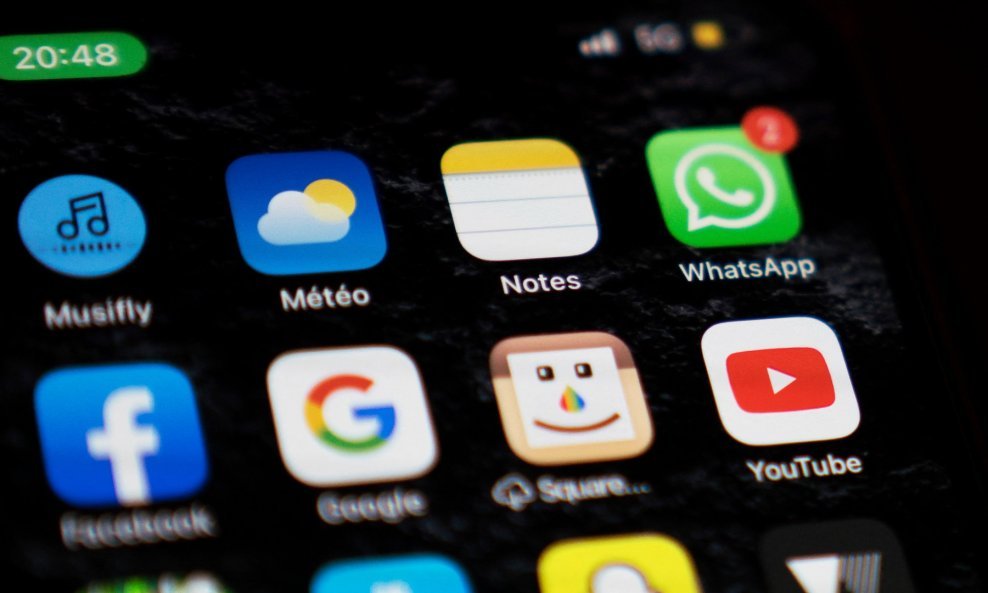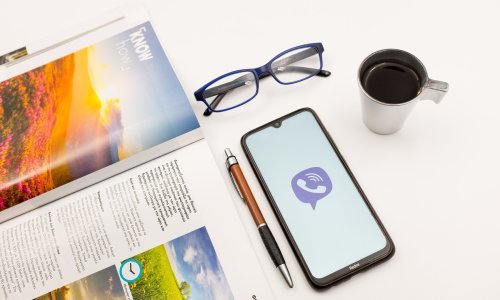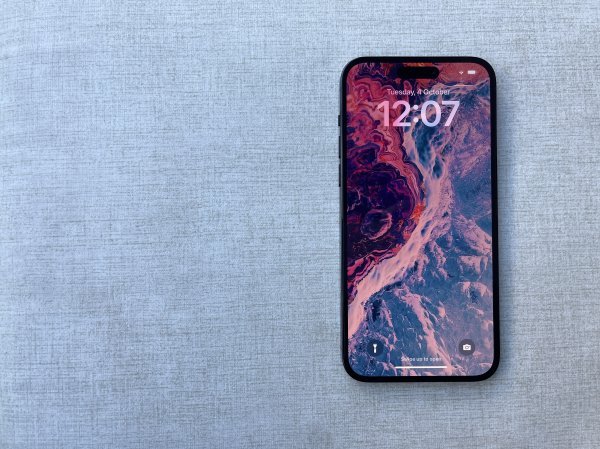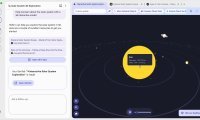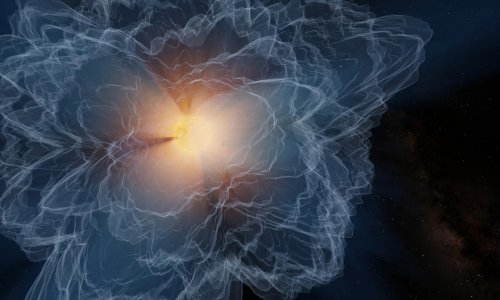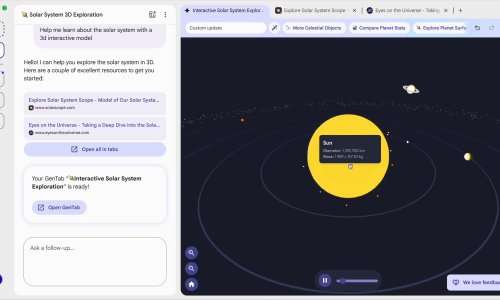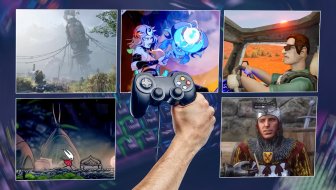Ako već neko vrijeme posjedujete iPhone ili iPad, postoji dobra šansa da postoje aplikacije, kontakti i postavke koje ili više ne koristite ili vam ne služe onako kako bi mogli
Pokazat ćemo vam kako ćete uvesti reda u vaše uređaje, kako biste iz njih izvukli najviše što možete.
Izbrišite suvišne aplikacije
Appleov operativni sustav iOS ima alat koji će vam pomoći u uklanjanju aplikacija koje više ne koristite.
Možete mu pristupiti tako da otvorite aplikaciju Settings, pa kucnete General i zatim iPhone Storage ili iPad Storage.
Pričekajte dok se sučelje ne popuni. Pojavit će se vizualni prikaz koliko memorije za pohranu koriste aplikacije, fotografije i druge vrste datoteka.
Također će se pojaviti i popis svih instaliranih aplikacije, s podacima o tome koliko prostora zauzima i kada ste je posljednji put koristili. Možete te informacije upotrijebiti kako biste odlučili što izbrisati.
Ovisno o aplikaciji, iOS će vam ponuditi najmanje dvije opcije. Možete izbrisati aplikaciju i sve povezane podatke ili je 'skinuti'.
U potonjem slučaju, iOS će izbrisati aplikaciju s vašeg iPhonea ili iPada, ali će zadržati vaše podatke pa možete nastaviti gdje ste stali ako ponovno instalirate tu aplikaciju. Također će ostati u App Library radi lakšeg pristupa.
U izborniku iPhone Storage možete postaviti svoj uređaj na automatsko skidanje nekorištenih aplikacije kada vam ponestane prostora za pohranu.
Ako često koristite Apple Music i Messages, kucnite ih za nekoliko dodatnih opcija za upravljanje.
Sučelje za Apple Music uključuje popis svih preuzimanja na vašem iPhoneu ili iPadu razvrstanih po izvođaču i albumu.
Messages također ima nekoliko praktičnih opcija. Na dnu sučelja vidjet ćete raščlambu svih različitih privitaka koje ste možda primili u razmjeni poruka s prijateljima i obitelji. Kad vidite koliko prostora za pohranu zauzimaju te stare fotografije, videozapisi i GIF-ovi, bit će vam jasnije zašto vam ponestaje prostora.
Uz to, iOS će od vas tražiti pregled velikih privitaka, koji bi mogli biti odgovorni za velik dio zauzetog prostora. Možete postaviti iOS na automatsko brisanje poruka i privitaka starijih od godinu dana, ali pazite kako ne biste ostali bez nečeg što vam je važno.
Pročistite popis kontakata
Ako već neko vrijeme imate iPhone, vjerojatno na popisu kontakata ima upisa sa zastarjelim podacima ili ljudi s kojima ne komunicirate više. Zašto ih ne biste počistili?
Vaš iPhone može identificirati sumnjivih dupliciranih kontakata, ali ostalo ćete morati obaviti ručno.
Pregledajte postavke obavijesti
Dobro je s vremena na vrijeme pregledati postavke obavijesti budući da upozorenja mogu isprazniti bateriju vašeg uređaja.
Otvorite aplikaciju Settings i kucnite Notifications. Upotrijebite značajku zakazanog sažetka iOS-a 15, ako već niste. Vjerojatno većina obavijesti ne zahtijeva vašu trenutnu pozornost i bolje vam je da ih rješavate sve odjednom.
Značajka rasporeda pomoći će vam u tome dopuštajući vam da postavite nekoliko puta dnevno kada će vaš uređaj odjednom prikazati neke obavijesti.
Ako želite ićii korak dalje, možete namjestiti pojedinačne postavke za svaku aplikaciju. Za pojedine aplikacije (Instagram i Twitter, recimo) isplati se zaviriti u postavke unutar njihovih aplikacija kako biste ograničili ili onemogućili obavijesti koje vam šalju.
Način rada Focus
Appleova značajka Focus omogućuje konfiguriranje prilagođenih postavki za različite aktivnosti. Prema zadanim postavkama, vaš će uređaj doći s nekoliko unaprijed konfiguriranih, a vrijedi pregledati postavke za svaku kako biste ih optimizirali za svoje potrebe.
Za izradu novog prilagođenog načina rada za fokus, otvorite aplikaciju Settings i kucnite Focus koji se nalazi u istoj potkategoriji kao i obavijesti.
Također možete stvoriti novi način rada Focus izravno iz Kontrolnog centra vašeg uređaja tako da dugo pritisnete sličicu Do Not Disturb i odaberete New Focus.
Nakon što stvorite novi fokus, možete navesti kontakte od kojih želite da iOS utiša ili dopusti obavijesti. Isto možete učiniti i za aplikacije.
Nakon što prilagodite te popise svojim željama, kucnite Options ispod popisa kontakata i aplikacija kako biste vidjeli nekoliko dodatnih postavki. Recimo, postoji opcija za dopuštanje prikazivanja utišanih obavijesti na vašem zaključanom zaslonu.
Na kraju, tu su opcije prilagodbe početnog zaslona za različite načine rada fokusa. Ograničavanjem aplikacija kojima mogu lako pristupiti, manja je vjerojatnost da će vas uređaj ometati, piše Engadget.